Всем привет! Сегодня я расскажу вам – как можно быстро передать и отправить через Блютуз с телефона на телефон: музыку, фотографии, картинки, видео и любые файлы, которые хранятся у вас на мобиле. У Android системы есть один маленький косяк – у него нет своего файлового менеджера. Это значит, что увидеть загруженные файлы на телефоне или на карте памяти вы так просто не сможете. Насколько помню, в старых версиях приложения ещё было, но сейчас его нет. Я покажу вам два простых способа передачи мелодии, которые вам могут помочь, если у вас возникнут вопросы, то пишите в комментариях.
Способ 1: Через любой проигрыватель
ПРИМЕЧАНИЕ! Данный способ поможет передать только звуковые файлы. Если вам нужно передать также фотографии, видео и другие данные, то перейдите к следующей главе.
Кстати в качестве заменителя файлового менеджера может выступать ваш проигрыватель, которым вы пользуетесь. Откройте его прямо сейчас. Не важно какую программу вы используете, функционал у них примерно у всех одинаковые.
В списке песен, зажмите пальцем на любую, а потом выделите те композиции, которые вы хотите передать. Далее откройте дополнительное меню с тремя точками, раскрыв которое вам нужно выбрать «Поделить» или «Передать». Далее открывается список программ, среди которого будет «Bluetooth» – если он выключен он включится автоматически. В самом конце нужно будет выбрать второй смартфон, и уже на том же телефоне принять передачу от этого.
Если по каким-то причинам у вас не получается перекинуть музыку и песни на Андроид, а проигрыватель не имеет функции передачи, то попробуйте второй вариант.
Способ 2: Через файловый менеджер
Давайте рассмотрим самый удобный способ, чтобы передать музыку или другие файлы через Блютуз.
- Для этой цели отлично подойдет «ES Проводник» – это хорошая программа, которая удобно отобразит все ваши файлы в телефоне и позволит с ними работать. Зайдите в Google Play и в поисковой строке введите название «ES Проводник», далее нажимаем по кнопке «Установить». После установки открываем приложение.
- После запуска программа попросит вас разрешить доступ к файлам и пространству на вашем смартфоне – обязательно сделайте это на всех подобных окошках, которые будут выскакивать в самом начале.
- После запуска вы увидите стартовую страницу приложения. Тут также вы можете увидеть оставшееся место на диске. Для удобства все файлы отсортированы по категории, поэтому вы можете работать как со звуком, видео, так и с изображениями и фотографиями. Нажмите по разделу «Музыка».
- Теперь вы должны увидеть все звуковые дорожки, которые есть у вас на смартфоне. Чтобы выделить конкретные песни, нужно зажать пальцем по иконке композиции. Далее снизу открываем дополнительное меню и нажимаем «Отправить».
- Как видите отправить можно через разные приложения, но нам нужен именно «Bluetooth».
- Даже если он выключен, он должен по идее сразу активироваться, и вы должны увидеть ближайшие устройства, на которых также включен «Голубой зуб». Если вы не увидели ни одного устройства, то проверьте, включен ли Блютуз на обоих телефонах. Чтобы активировать Блютус, откройте меню «Шторка» (проведите пальцем сверху экрана вниз) и активируйте модуль, нажав на соответствующий значок.
- Как только вы нажмете по нужному устройству, нужно будет на втором принять скачивание и ждать, пока передача музыки с телефона на телефон полностью закончится.








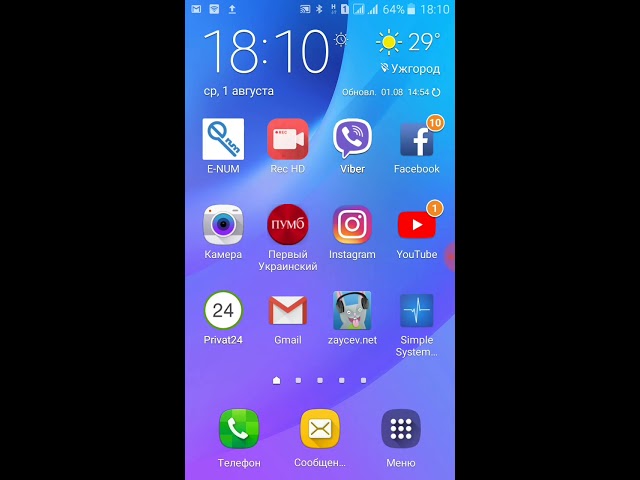




Все получилось



в итоге настроил все, передача пошла, но какая она медленная((( Быстрее сходить за кабелем
Главная проблема в передаче музыки по блютузу – подключиться к коомпьютеру. у меня он сначала не видел, потом не подключился. и лишь потом я узнал, что главное активировать прием – иначе никакая передача не пройдет.